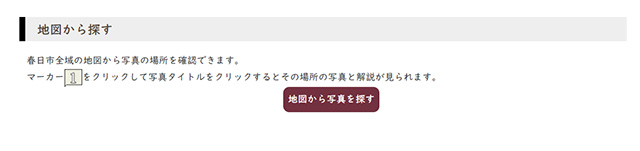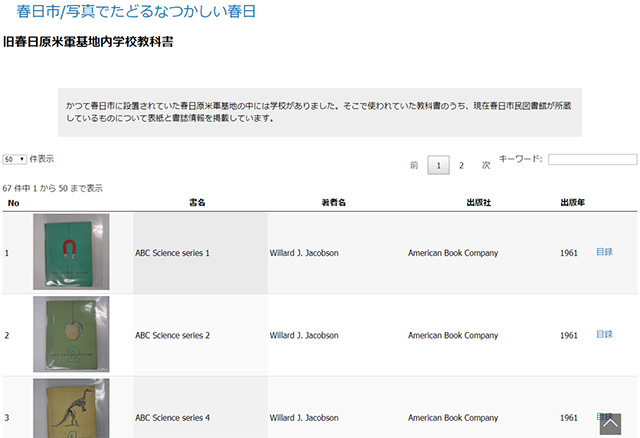[春日市民図書館]写真でたどるなつかしい春日 利用ガイド
各画面の使い方
1.高精細画像閲覧画面
・画像の拡大・縮小ができます。
・タイトルをクリックすると、目録データ閲覧画面が表示されます。
・[付箋] ボタンをクリックすると、表示されている画像の位置と拡大率を記憶します。
・記憶した [付箋] を選択すると、記憶した状態の画像に戻ることができます。
・付箋は15個まで使用できます。

2.キーワード検索画面/検索結果画面
1)キーワード検索画面
・キーワードを入力して検索できます。複数指定する場合は空白で区切ります。
(クリアボタンをクリックすると入力したキーワードをクリアします)
・一覧表示件数を選択します。
・検索ボタンをクリックし、検索を実行します。
2)キーワード検索結果画面 (目録の場合)
・[タイトル] 内のリンクをクリックすると目録データ画面が表示されます。
・[画像] 内のアイコンをクリックすると、高精細画像閲覧画面が表示されます。
3.目録データ閲覧画面
・サムネイル画像をクリックすると、高精細画像閲覧画面が表示されます。
4.テーマ別一覧画面
- 3つのテーマに沿って、春日市内で過去と現在(2020年2月)にそれぞれ撮影した写真、解説、地図へのリンクが並んでいます。
- 写真をクリックすると高精細画像閲覧画面が表示されます。
- 「地図を見る」ボタンをクリックするとグーグルマップの該当画面が表示されます。
ストリートビューで周囲の様子も観察してみましょう。
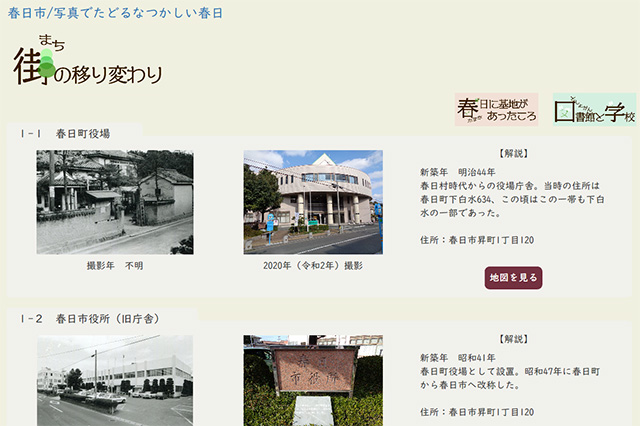
5.「地図」画面
・トップ画面下部の「地図から写真を探す」ボタンをクリックずると「地図」画面へ移動します。
・マーカー

にマウスをのせて、写真タイトルをクリックするとその場所の写真と解説が見られます。
・画面左下のリンクボタン

をクリックするとテーマ別一覧画面に移動します。
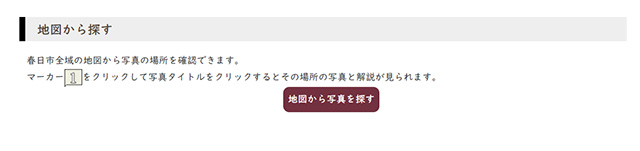
6.「旧春日原米軍基地内学校教科書」画面
・トップ画面の「米軍基地内教科書を見る」ボタンをクリックすると米軍基地内教科書の一覧画面を表示します。
・サムネイル画像をクリックすると、高精細画像閲覧画面が表示されます。
・「目録」をクリックすると、目録データ閲覧画面が表示されます。
・表上部の「書名」「著者名」「出版社名」「出版年」をクリックすると、表示資料のソートができます。
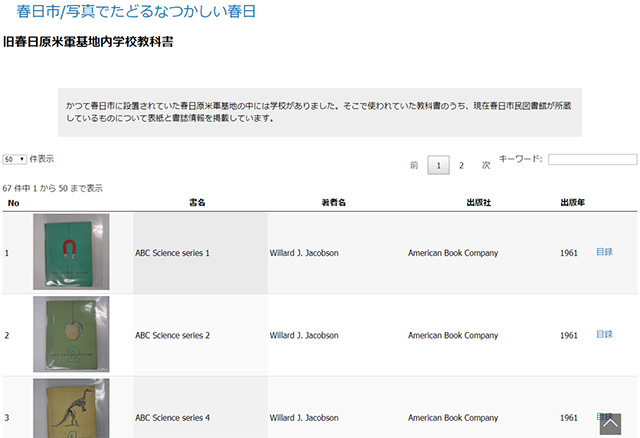
このサイトの楽しみ方
テーマごとに写真を見る
春日市の古写真を『街の移り変わり』『春日に基地があったころ』『図書館と学校』の3つのテーマに分けて解説しています。現在のその場所の様子も合わせて見てみましょう。
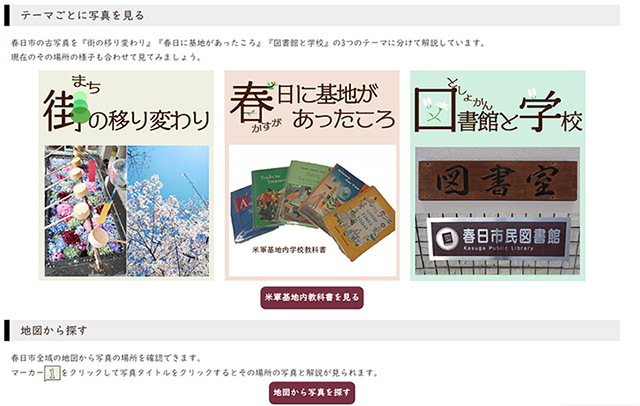
3つのテーマの中から詳しく見てみたいテーマを選びます。
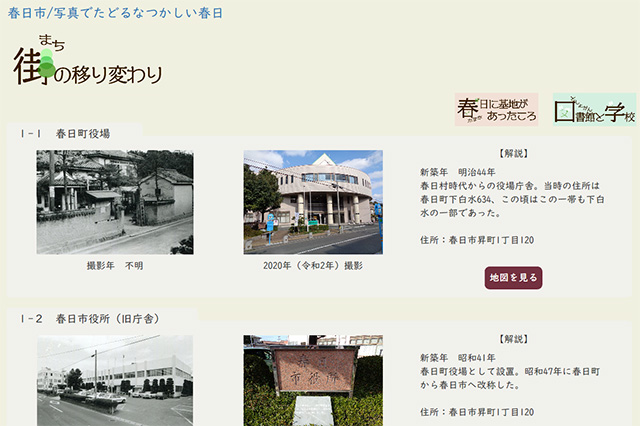
写真をクリックするとより大きな画像で見ることができます。さらに詳細な場所を確認したい場合は をクリックします。
をクリックします。
実際の写真の位置はピン で示されます。テーマ画面から地図を開いた際は、地図をクリックするか右下の人型を道に落とすことでその地点のストリートビューを見ることができます。
で示されます。テーマ画面から地図を開いた際は、地図をクリックするか右下の人型を道に落とすことでその地点のストリートビューを見ることができます。
ストリートビューでは周りの風景を360度見渡すことができます。道の上の他の地点をクリックするとその位置に移動できます。
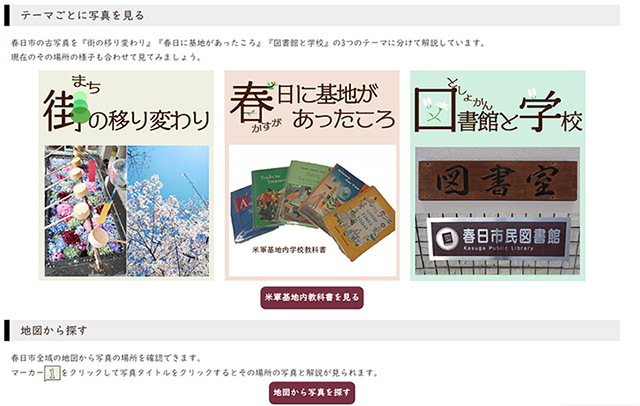
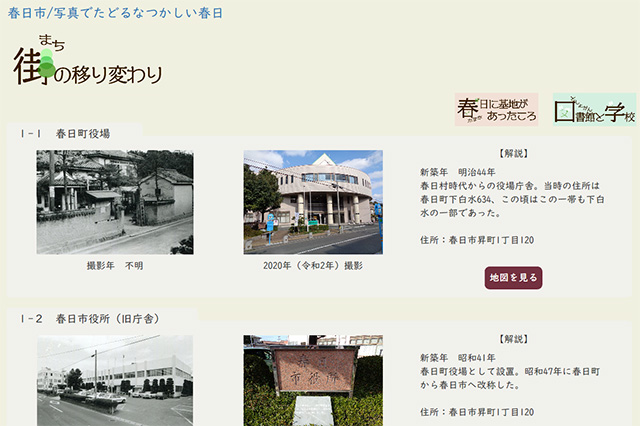
 をクリックします。
をクリックします。![]() で示されます。テーマ画面から地図を開いた際は、地図をクリックするか右下の人型を道に落とすことでその地点のストリートビューを見ることができます。
で示されます。テーマ画面から地図を開いた際は、地図をクリックするか右下の人型を道に落とすことでその地点のストリートビューを見ることができます。
 にマウスをのせて、写真タイトルをクリックするとその場所の写真と解説が見られます。
にマウスをのせて、写真タイトルをクリックするとその場所の写真と解説が見られます。 をクリックするとテーマ別一覧画面に移動します。
をクリックするとテーマ別一覧画面に移動します。